这篇文章给大家介绍的内容是关于H5中画布、拖放事件以及音视频的代码实例,有一定的参考价值,有需要的朋友可以参考一下,希望对你有所帮助。
一、拖放事件
1.1 设置拖拽
给标签设置一个draggable设置为true, 标签就可以拖拽了
1.2 拖拽事件
1.2.1拖拽元素事件 (事件对象为被拖拽元素)
ondragstart 拖拽前触发
ondragend 拖拽结束触发
ondrag 拖拽前、拖拽结束之间,连续触发
看实例:
<p draggable="true"><img src="images/225.jpg" alt="" style="width:100px;height: 100px;" ></p>
<script>
var box = document.querySelector("p");
box.ondragstart = function(){
console.log("我被拖拽了!");
}
box.ondrag = function(){
console.log("我在被拖拽的过程中");
}
box.ondragend = function(){
console.log("拖拽结束了!");
}
</script>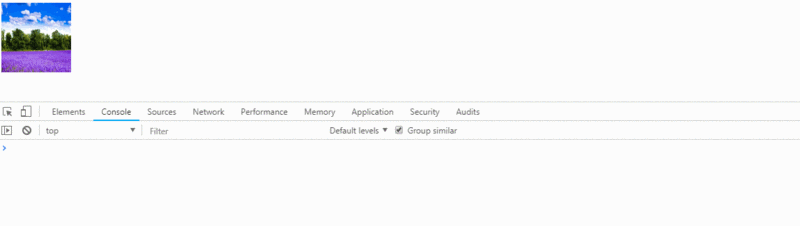
1.2.2 目标元素事件 (俗解:意思就是拖拽的元素放在哪里)
ondragenter 进入目标元素触发,相当于mouserover
ondragover 进入目标,离开目标之间,连续触发
ondragleave 离开目标元素触发,相当于mouseout
ondrop 在目标元素上释放鼠标触发(要想触发drop事件,就必须在ondragover的时间中阻止默认事件)
1.2.3 even下的 dataTransfer 对象
setData() : 设置数据 key 和 value (必须是字符串)
getData() : 获取数据,根据 key 值,获取对应的value
effectAllowed : 拖住到相应区域时显示的光标样式(none、copy、copyLink、copyMove、link、linkMove、move、all、和uninitialized)
setDragImage() (当这个传递的节点隐藏的时候只支持Firefox)
他是拖住时显示的图形和样式 , 有三个参数:指定的元素(指点的阴影样式),坐标X 坐标Y(x、y是拖拽时鼠标的位置)
小案例:
#box{margin-left:150px;}
#box1 img{display: block;width:100px;height:100px;float:left;margin-left:20px;}
b81e3c3ff067fcbe0ce184ae68e680b448c900741910f2e85096adcfd6fbf47894b3e26ee717c64999d7867364b1b4a3
89a7a654f8c8f92b6c7312beb4448933
7477dec99ebe96c545200f727f602701
f563abbcb4befe697fb2280ef53f714b
d945405f05cd262588bb98a3d242b5fc
466bbf752ddab406b09bfc38ea9147f7
94b3e26ee717c64999d7867364b1b4a3
8019067d09615e43c7904885b5246f0a
//获取 垃圾箱对象
var box = document.querySelector("#box");
//获取图片列表对象
var imgList = document.querySelectorAll("img");
//获取图片列表的父元素
var box1 = document.querySelector("#box1");
//遍历图片,并且增加拖拽开始事件
imgList.forEach(function(item,index){
item.ondragstart = function(event){
event.dataTransfer.setData("name",index);
}
});
//阻止冒泡
box.ondragover = function(event){
event.preventDefault();
};
box.ondrop = function(event){
// 获取拖拽元素的编号
var index = event.dataTransfer.getData("name");
box1.removeChild(imgList[index]);
};
2cacc6d41bbb37262a98f745aa00fbf0
实例效果图:
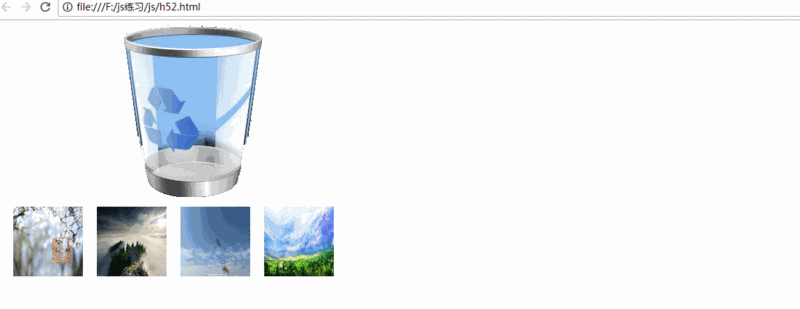
1.3 外部拖拽文件
files (获取外部拖拽的文件,返回一个filesList列表)
length (event.dataTransfer.files.length)
Type(event.dataTransfer.files[0].type) 比如:图片的是(image/jpeg)
FileReader 对象(读取文件信息)
方法一:readAsDataURL():参数为要读取的文件对象,将文件读取为DataUrl
方法二:Onload()事件函数:当函数文件读取成功完成的时候触发此事件。(this.result用来获取读取到的文件数据,如果是图片,将返回base64格式的图片数据)
小案例:拖拽文件上传:
#box{width:200px;height:200px;line-height:200px;text-align:center;border:5px dashed #eeee;background:pink;}
b81e3c3ff067fcbe0ce184ae68e680b4请将图片拖到此区域94b3e26ee717c64999d7867364b1b4a3
31169f61860107aa5df9b8bb3c7d0c7f94b3e26ee717c64999d7867364b1b4a3
3f1c4e4b6b16bbbd69b2ee476dc4f83a
var box = document.querySelector("#box");
var imgList = document.querySelector("#imgs");
box.ondragover = function(event){
event.preventDefault();
};
box.ondrop = function(event){
event.preventDefault();
// 获取外部拖拽的文件
var fileList = event.dataTransfer.files;
for( var i = 0;i ba88acd36aa4dd05a1e87f2e267c360a-1){
var fd = new FileReader();
//读取文件对象
fd.readAsDataURL(fileList[i]);
fd.onload = function(){
//创建一个图片节点
var img = document.createElement("img");
img.src = this.result;
img.width = "200";
img.height = "200";
imgs.appendChild(img);
}
}
}
};
2cacc6d41bbb37262a98f745aa00fbf0
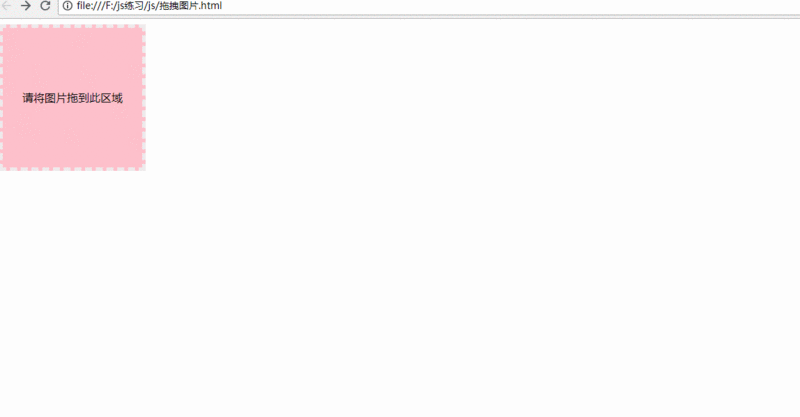
二、canvas(画布)
2.1 什么是canvas?
canvas是HTML5提供的一种新标签
canvas是一个矩形区域的画布,可以用JavaScript在上面绘画
canvas 标签使用 JavaScript 在网页上绘制图像,本身不具备绘图功能
canvas 拥有多种绘制路径、矩形、圆形、字符以及添加图像的方法
HTML5之前的web页面只能用一些固定样式的标签:比如p、p、h1等,但有了canvas Web页面可以可以丰富多彩
2.2 canvas 的应用领域
游戏。canvas在基于Web的图像显示方面比Flash更加立体、更加精巧,canvas游戏在流畅度和跨平台方面更牛
可视化数据.数据图表,比如:百度的echart
banner广告:Flash曾经辉煌的时代,智能手机还未曾出现。现在以及未来的智能机时代,HTML5技术能够在banner广告上发挥巨大作用,用Canvas实现动态的广告效果再合适不过
2.3 canvas 绘图基础
2.3.1 canvas 标签的属性和语法
标签名canvas,需要进行闭合。就是一普通的html标签
可以设置width和height属性,但是属性值单位必须是px,否则忽略
width和hegiht:默认300*150像素
注意:1.不要用CSS控制它的宽和高,会走出图片拉伸
2.重新设置canvas标签的宽高属性会让画布擦除所有的内容
3.可以给canvas画布设置背景色
2.4 canvas绘图上下文 (context)
上下文:上知天文,下知地理。是所有的绘制操作api的入口或者集合。
Canvas自身无法绘制任何内容。Canvas的绘图是使用JavaScript操作的
Context对象就是JavaScript操作Canvas的接口
使用[CanvasElement].getContext(‘2d’)来获取2D绘图上下文
5ba626b379994d53f7acf72a64f9b697c2caaf3fc160dd2513ce82f021917f8b
3f1c4e4b6b16bbbd69b2ee476dc4f83a
var cas = document.querySelector("canvas");
var ctx = cas.getContext("2d");
2cacc6d41bbb37262a98f745aa00fbf0
2.5 基本的绘制路径
2.5.1 canvas 坐标系
canvas 的坐标系从最左上角开始(0,0) .X 向右增大,Y向下增大
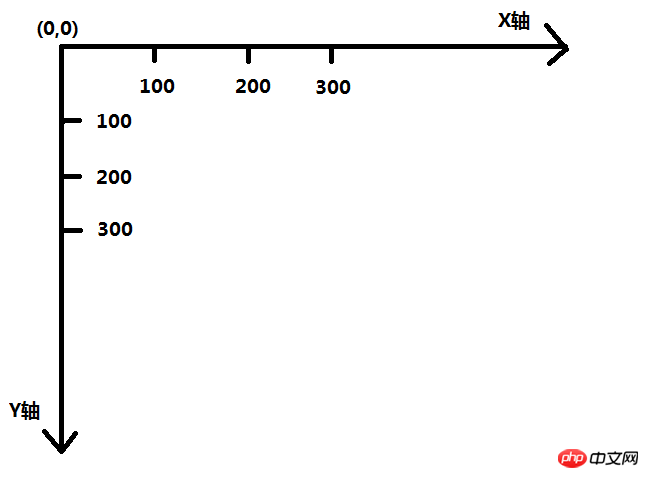
2.5.2 设置绘制起点(moveTo)
语法:ctx.moveTo(x,y)
解释:设置上下文绘制路径的起点。相当于移动画笔到某个位置
参数:x,y都是相对于canvas盒子的最左上角
注意:1. 绘制线段钱必须先设置起点,不然绘制无效
2.如果不设置起点,就会使用lineTo 的坐标当做moveTo
2.5.3 绘制直线(lineTo)
语法:ctx.lineTo(x,y)
解释:从x,y的位置绘制一条直线到起点或者上一个线头点
x,y 线头点坐标
绘制第一条直线:
b3ae25f4e781ea50f9b047ef9929967ac2caaf3fc160dd2513ce82f021917f8b
8019067d09615e43c7904885b5246f0a
//获取canvas 节点
var cas = document.querySelector("canvas");
cas.style.border = "1px solid red";
// 获取canvas 的上下文信息,首先获取一个对象,然后在这个对象里面画画
var cts = cas.getContext("2d");
//起点位置
cts.moveTo(50, 50);
// 终点位置
cts.lineTo(100,100);
// 开始描边
cts.stroke();
2cacc6d41bbb37262a98f745aa00fbf0
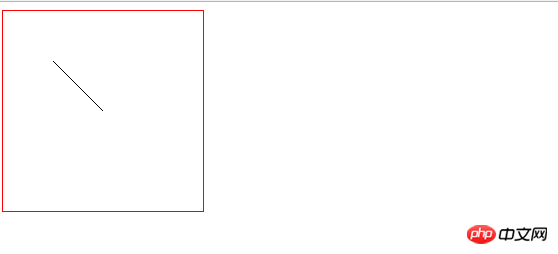
2.5.4 路径的开始与闭合
开始路径:ctx.beginPath();
闭合路径:ctx.closePath();
解释:如果复杂路径绘制,必须使用路径开始和结束,闭合路径会自动把最后的线头和开始的线头连在一起
beginPath: 核心的作用是将不同绘制的形状进行隔离,每次执行此方法,表示重新绘制一个路径,跟之前绘制的墨迹可以进行分开样式设置和管理
画一个三角形:
b3ae25f4e781ea50f9b047ef9929967ac2caaf3fc160dd2513ce82f021917f8b
8019067d09615e43c7904885b5246f0a
//获取canvas 节点
var cas = document.querySelector("canvas");
cas.style.border = "1px solid red";
// 获取canvas 的上下文信息,首先获取一个对象,然后在这个对象里面画画
var cts = cas.getContext("2d");
cts.beginPath();
//起点位置
cts.moveTo(50, 50);
// 终点位置
cts.lineTo(100,100);
cts.lineTo(200,100);
cts.lineTo(50,50);
// 开始描边
cts.stroke();
cts.closePath();
2cacc6d41bbb37262a98f745aa00fbf0
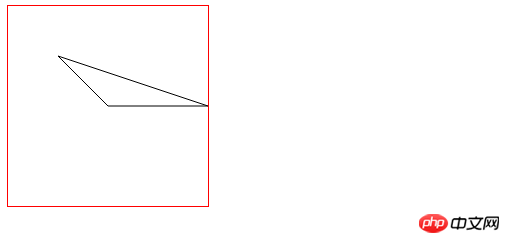
2.5.5 描边(stroke)
语法:ctx.stroke();
解释:根据路径绘制线。路径只是草稿,真正绘制线必须执行stroke
canvas 绘制的基本步骤
获得上下文 →canvasElem.getContext('2d');
开始路径规划 →ctx.beginPath()
移动起始点 → ctx.moveTo(x, y)
绘制线(矩形、圆形、图片...) → ctx.lineTo(x, y)
闭合路径 → ctx.closePath();
绘制描边 → ctx.stroke();
2.5.6 绘制表格
7e28a4ec69ad9e9f4389364a9aedd664c2caaf3fc160dd2513ce82f021917f8b
3f1c4e4b6b16bbbd69b2ee476dc4f83a
var cas = document.querySelector("canvas");
cas.style.border = "1px solid red";
// 获取上下文信息
var ctx = cas.getContext("2d");
var rectH = 10;
var rectW = 10;
ctx.lineWidth = 0.3;
// 绘制水平线
for(var i= 0;i < cas.height/rectH; i++){
ctx.moveTo(0,i*rectH);
ctx.lineTo(cas.width, i*rectH);
}
// 绘制垂直线
for(var i = 0; i < cas.width/rectW; i++){
ctx.moveTo(i*rectH,0);
ctx.lineTo(i*rectH,cas.width);
}
ctx.stroke();
2cacc6d41bbb37262a98f745aa00fbf0
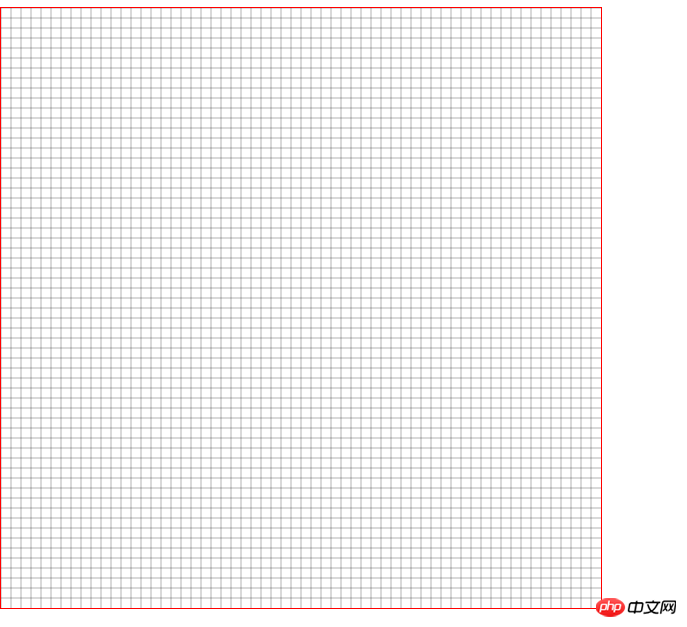
2.5.7 填充(fill)
语法:ctx.fill();
解释:填充是将闭合路径的内容填充具体的颜色。默认黑色
eg:
7e28a4ec69ad9e9f4389364a9aedd664c2caaf3fc160dd2513ce82f021917f8b
8019067d09615e43c7904885b5246f0a
// 获取节点对象
var cas = document.querySelector("canvas");
// 获取上下文
var cat = cas.getContext("2d");
// 填充颜色为红色
cat.fillStyle = "red";
// 开始 绘制
cat.beginPath();
// 绘制描边的颜色为蓝色
cat.strokeStyle = "blue";
// 设置起点的位置
cat.moveTo(50,50);
// 设置第二个点的位置
cat.lineTo(200,200);
// 设置第三个点的位置
cat.lineTo(50,200);
// 定义填充,如果不写,会出错
cat.fill();
cat.closePath();
// 结束绘制
cat.stroke();
2cacc6d41bbb37262a98f745aa00fbf0
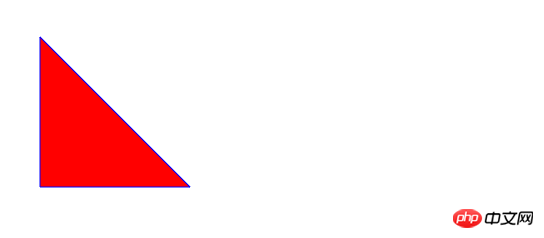
2.5.8 快速创建矩形(rect() 方法)
语法:ctx.rect(x, y, width, height)
解释:x, y是矩形左上角坐标, width和height都是以像素计
rect方法只是规划了矩形的路径,并没有填充和描边
b3ae25f4e781ea50f9b047ef9929967ac2caaf3fc160dd2513ce82f021917f8b
3f1c4e4b6b16bbbd69b2ee476dc4f83a
var cas = document.querySelector("canvas");
var cat = cas.getContext("2d");
cat.rect(50, 50, 100,100);
cat.fillStyle = "pink";
cat.fill();
cat.strokeStyle = "yellow";
cat.stroke();
2cacc6d41bbb37262a98f745aa00fbf0
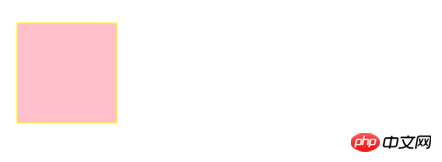
2.5.9 快速创建描边矩形和填充矩形
语法: ctx.strokeRect(x, y, width, height)
注意此方法绘制完路径后立即进行stroke绘制
语法2:ctx.fillRect(x, y, width, height)
此方法执行完成后。立即对当前矩形进行fill填充
eg:
b3ae25f4e781ea50f9b047ef9929967ac2caaf3fc160dd2513ce82f021917f8b
3f1c4e4b6b16bbbd69b2ee476dc4f83a
var cas = document.querySelector("canvas");
var cat = cas.getContext("2d");
cat.strokeRect(50, 50, 100, 100);
cat.stroke();
2cacc6d41bbb37262a98f745aa00fbf0
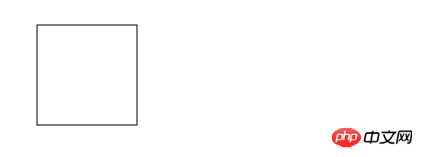
eg:
b3ae25f4e781ea50f9b047ef9929967ac2caaf3fc160dd2513ce82f021917f8b
3f1c4e4b6b16bbbd69b2ee476dc4f83a
var cas = document.querySelector("canvas");
var cat = cas.getContext("2d");
cat.fillRect(50, 50, 100, 100);
cat.stroke();
2cacc6d41bbb37262a98f745aa00fbf0
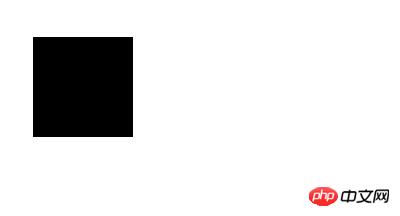
2.5.10 清除矩形(clearRect())
语法:ctx.clearRect(x,y,w,h);
解释:清除某个矩形内的绘制的内容,相当于橡皮擦
2.6 绘制圆形
2.6.1 概述:arc() 方法创建弧/曲线(用于创建圆或部分圆)
语法:ctx.arc(x, y, r, sAngle, eAngle, counterclockwise)
解释:x,y 圆心坐标,r 半径大小,sAngle:绘制开始的角度。圆心到最右边点为0度,顺时针方向弧度增大。eAngle:结束的角度,注意是弧度( π)。counterclockwise:是否是逆时针,true是逆时针,false:顺时针
弧度和角度的转换公式: rad = deg*Math.PI/180
eg:
b3ae25f4e781ea50f9b047ef9929967ac2caaf3fc160dd2513ce82f021917f8b
3f1c4e4b6b16bbbd69b2ee476dc4f83a
var cas = document.querySelector("canvas");
cas.style.border = "1px solid red";
var cat = cas.getContext("2d");
cat.arc(100, 100, 100, 0, 2*Math.PI,false);
cat.fillStyle = "skyblue";
cat.fill();
cat.stroke();
2cacc6d41bbb37262a98f745aa00fbf0
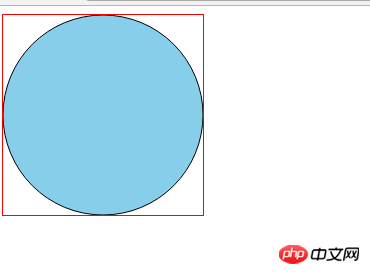
绘制扇形占比
eg:
b3ae25f4e781ea50f9b047ef9929967ac2caaf3fc160dd2513ce82f021917f8b
3f1c4e4b6b16bbbd69b2ee476dc4f83a
var cas = document.querySelector("canvas");
var cat =cas.getContext("2d");
cat.beginPath();
cat.fillStyle = "pink";
cat.moveTo(100,100);
cat.arc(100,100,100,0,70*Math.PI/180,true);
cat.closePath();
cat.fill();
cat.stroke();
cat.beginPath();
cat.moveTo(100,100);
cat.arc(100,100,100,0,200*Math.PI/180,false);
cat.fillStyle = "red";
cat.closePath();
cat.fill();
cat.stroke();
cat.beginPath();
cat.moveTo(100,100);
cat.arc(100,100,100,0,90*Math.PI/180,false);
cat.fillStyle = "blue";
cat.closePath();
cat.fill();
cat.stroke();
2cacc6d41bbb37262a98f745aa00fbf0
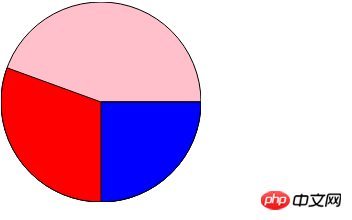
2.7 绘制图片
2.7.1 用JS创建 img 对象
var img = document.getElementById("imgId")
var img = new Image();//这个就是 img标签的dom对象
img.src = "imgs/arc.gif";
img.alt = "文本信息"; img.onload = function() { //图片加载完成后,执行此方法
2.7.2 基本绘制图片的方式
语法:context.drawImage(img,x,y);
解释:x,y绘制的是图片左上角的坐标,img 是绘制图片的 dom 对象
eg:
b3ae25f4e781ea50f9b047ef9929967ac2caaf3fc160dd2513ce82f021917f8b
3f1c4e4b6b16bbbd69b2ee476dc4f83a
// 创建对象
var cas = document.querySelector("canvas");
// 创建上下文
var cat = cas.getContext("2d");
// 创建图片对象
var img = new Image();
img.src = "images/唯美1.jpg";
img.onload = function(){
cat.drawImage(img, 50,50);
}
2cacc6d41bbb37262a98f745aa00fbf0

2.7.3 在画布上绘制图像,并规定图像的宽度和高度
语法:context.drawImage(img,x,y,width,height)
解释:width绘制图片的宽度,height 绘制图片的高度
注意:如果指定宽高,最好成比例,不然图片会被拉伸
等比公式:设置高 = 原高度 * 设置宽/ 原宽度
eg:
7e28a4ec69ad9e9f4389364a9aedd664c2caaf3fc160dd2513ce82f021917f8b
3f1c4e4b6b16bbbd69b2ee476dc4f83a
var cas = document.querySelector("canvas");
var cat = cas.getContext("2d");
var img = new Image();
img.src = "images/唯美1.jpg";
img.onload = function(){
// 图片的原始的宽高为 500 * 313
cat.drawImage(img, 0,0,400,313*400/500);
}
2cacc6d41bbb37262a98f745aa00fbf0
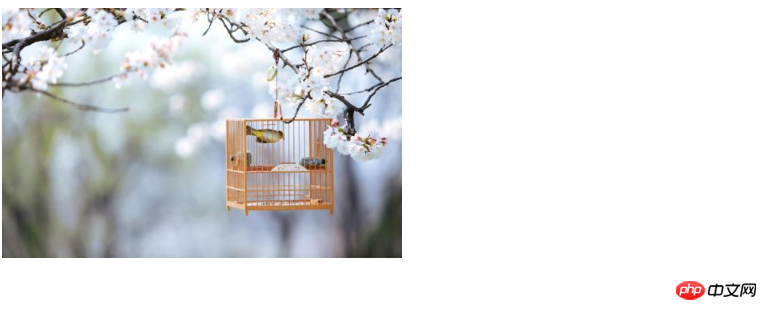
2.7.4 图片裁剪,并在画布上定位被裁剪的部分
语法:context.drawImage(img,sx,sy,swidth,sheight,x,y,width,height);
参数说明:sx,sy裁剪的左上角坐标,swidth:裁剪图片的宽度,sheight:裁剪的高度。
eg:
7e28a4ec69ad9e9f4389364a9aedd664c2caaf3fc160dd2513ce82f021917f8b
3f1c4e4b6b16bbbd69b2ee476dc4f83a
var cas = document.querySelector("canvas");
var cat = cas.getContext("2d");
var img = new Image();
img.src = "images/唯美1.jpg";
img.onload = function(){
cat.drawImage(img, 20,20,200,200,0,0,100,100);
}
2cacc6d41bbb37262a98f745aa00fbf0
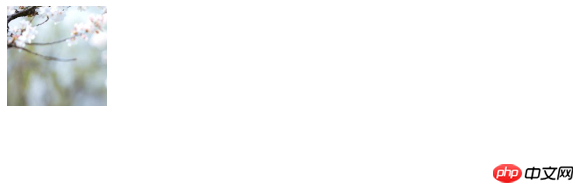
三、音视频
3.1 使用标签
audio
音频标签 , 使用 controls = "" 将控件展示出来
video
视频标签,使用 controls = "" 将控件展示出来
-
source
4fa7b7215d7726e327009651f28b269fe38e43ca128bbecf25407babdade3348 使用source标签可以设置多个源
3.2 音视频元素( 用来控制音视频 )
3.2.1 标签属性
controls:显示或隐藏用户控制界面
autoplay:媒体是否自动播放
loop:媒体是否循环播放
eg:
8def2b9a0f9bbbc3dfbcab8e0e89424a81d2bc32cafa2076a27f10cdd878d0ab
3f1c4e4b6b16bbbd69b2ee476dc4f83a
var auo = document.querySelector("audio");
window.onload = function(){
setInterval(function(){
auo.play();
},1000);
}

注意:autoplay 属性在谷歌浏览器中不支持,所以小编在这里用了一个setInterval方法,这个属性在火狐浏览器中是可以实现的。
3.2.2 音视频在js中DOM的属性和方法
currentTime : 目前播放的时间点
duration:媒体总时间(只读)
volume:0.0-1.0的音量相对值
muted:是否静音
paused:媒体是否暂停(只读)
ended:媒体是否播放完毕(只读)
error:媒体发生错误的时候,返回错误代码(只读)
currentSrc:以字符串的形式返回媒体地址(只读)
play:媒体播放
pause:媒体暂停
load:重新加载媒体
eg:
e4cee02cf816166044a353910a9c6da3a6a9c6d3f311dabb528ad355798dc27d
99b170a0544d13f215bdcfda2b687c5b
6f7c8ec908dccaa1186fe9d0dd599e47
42399277e666f2e03236fcf47dd28c3f
8019067d09615e43c7904885b5246f0a
window.onload = function() {
var v1 = document.getElementById("v1");
var btn1 = document.getElementById("btn1");
var btn2 = document.getElementById("btn2");
btn2.addEventListener('click', function() {
v1.play();
})
btn1.onclick = function() {
v1.pause();
}
btn3.onclick = function() {
v1.src = "res/1.mp4";
v1.play();
}
}
2cacc6d41bbb37262a98f745aa00fbf0
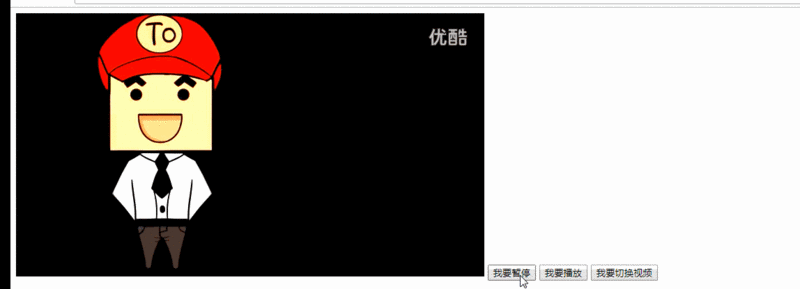
3.2.3 事件绑定
补充知识点:addEventListener(type, fn, false)
false,表示不使用捕获(useCapture)
#### 3.2.3.1 DOM事件的三个阶段
捕获阶段:先由文档的根节点document往事件触发对象,从外向内捕获事件对象
目标阶段:到达目标事件位置(事发地),触发事件
冒泡阶段:再从目标事件位置往文档的根节点方向回溯,从内向外冒泡事件对象
注意: 当事件触发在目标阶段时,会根据事件注册的先后顺序执行,在其他两个阶段注册顺序不影响事件执行顺序。也就是说如果该处既注册了冒泡事件,也注册了捕获事件,则按照注册顺序执行。
3.2.4 音视频绑定事件
8e913816c272ebc1d83010804d8a8432a6a9c6d3f311dabb528ad355798dc27d
8019067d09615e43c7904885b5246f0a
window.onload = function() {
// 获取到相应的DOM节点
var v1 = document.getElementById("v1");
// 给dom节点绑定事件
v1.addEventListener("ended", function() {
alert("请选择下一个视频");
})
}
2cacc6d41bbb37262a98f745aa00fbf0
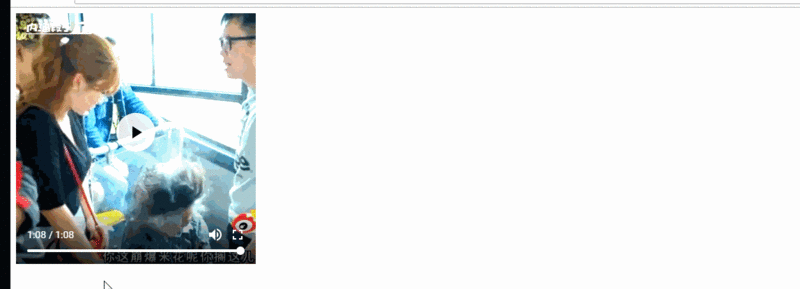
3.2.5 音视频的事件绑定
loadstart 开始加载
progress 运行的进度
suspend
emptied
stalled
play 播放
pause 暂停
loadedmetadata
loadeddata
waiting 等待
playing
canplay
canplaythrough
seeking
seeked
timeupdate
ended 结束
ratechange
durationchange
Volumechange
相关推荐:
Atas ialah kandungan terperinci H5中画布、拖放事件以及音视频的代码实例. Untuk maklumat lanjut, sila ikut artikel berkaitan lain di laman web China PHP!
 Contoh Kod H5: Aplikasi Praktikal dan TutorialApr 25, 2025 am 12:10 AM
Contoh Kod H5: Aplikasi Praktikal dan TutorialApr 25, 2025 am 12:10 AMH5 menyediakan pelbagai ciri dan fungsi baru, sangat meningkatkan keupayaan pembangunan front-end. 1. Sokongan Multimedia: Media Media Melalui dan Elemen, Tiada Plug-Ins diperlukan. 2. Kanvas: Gunakan elemen untuk menjadikan grafik dan animasi 2D secara dinamik. 3. Penyimpanan Tempatan: Melaksanakan penyimpanan data berterusan melalui LocalStorage dan sessionStorage untuk meningkatkan pengalaman pengguna.
 Sambungan antara H5 dan HTML5: Persamaan dan PerbezaanApr 24, 2025 am 12:01 AM
Sambungan antara H5 dan HTML5: Persamaan dan PerbezaanApr 24, 2025 am 12:01 AMH5 dan HTML5 adalah konsep yang berbeza: HTML5 adalah versi HTML, yang mengandungi unsur -unsur baru dan API; H5 adalah rangka kerja pembangunan aplikasi mudah alih berdasarkan HTML5. HTML5 Parses dan membuat kod melalui pelayar, manakala aplikasi H5 perlu menjalankan bekas dan berinteraksi dengan kod asli melalui JavaScript.
 Blok bangunan kod H5: elemen utama dan tujuan merekaApr 23, 2025 am 12:09 AM
Blok bangunan kod H5: elemen utama dan tujuan merekaApr 23, 2025 am 12:09 AMUnsur -unsur utama HTML5 termasuk ,,,,,, dan lain -lain, yang digunakan untuk membina laman web moden. 1. Tentukan kandungan kepala, 2.
 HTML5 dan H5: Memahami Penggunaan BiasaApr 22, 2025 am 12:01 AM
HTML5 dan H5: Memahami Penggunaan BiasaApr 22, 2025 am 12:01 AMTidak ada perbezaan antara HTML5 dan H5, iaitu singkatan HTML5. 1.HTML5 adalah versi kelima HTML, yang meningkatkan fungsi multimedia dan interaktif laman web. 2.H5 sering digunakan untuk merujuk kepada laman web atau aplikasi mudah alih berasaskan HTML5, dan sesuai untuk pelbagai peranti mudah alih.
 HTML5: Blok Bangunan Web Moden (H5)Apr 21, 2025 am 12:05 AM
HTML5: Blok Bangunan Web Moden (H5)Apr 21, 2025 am 12:05 AMHTML5 adalah versi terkini bahasa markup hiperteks, yang diseragamkan oleh W3C. HTML5 memperkenalkan tag semantik baru, sokongan multimedia dan peningkatan bentuk, meningkatkan struktur web, pengalaman pengguna dan kesan SEO. HTML5 memperkenalkan tag semantik baru, seperti,, dan lain -lain, untuk menjadikan struktur laman web lebih jelas dan kesan SEO lebih baik. HTML5 menyokong elemen multimedia dan tiada pemalam pihak ketiga diperlukan, meningkatkan pengalaman pengguna dan kelajuan memuatkan. HTML5 meningkatkan fungsi bentuk dan memperkenalkan jenis input baru seperti, dan lain -lain, yang meningkatkan pengalaman pengguna dan membentuk kecekapan pengesahan.
 Kod H5: Menulis HTML5 Bersih dan CekapApr 20, 2025 am 12:06 AM
Kod H5: Menulis HTML5 Bersih dan CekapApr 20, 2025 am 12:06 AMBagaimana cara menulis kod HTML5 yang bersih dan cekap? Jawapannya adalah untuk mengelakkan kesilapan biasa dengan tag semantik, kod berstruktur, pengoptimuman prestasi dan mengelakkan kesilapan biasa. 1. Gunakan tag semantik seperti, dan lain -lain untuk meningkatkan kebolehbacaan kod dan kesan SEO. 2. Pastikan kod berstruktur dan boleh dibaca, menggunakan lekukan dan komen yang sesuai. 3. Mengoptimumkan prestasi dengan mengurangkan tag yang tidak perlu, menggunakan CDN dan kod pemampatan. 4. Elakkan kesilapan biasa, seperti tag tidak ditutup, dan pastikan kesahihan kod.
 H5: Bagaimana ia meningkatkan pengalaman pengguna di webApr 19, 2025 am 12:08 AM
H5: Bagaimana ia meningkatkan pengalaman pengguna di webApr 19, 2025 am 12:08 AMH5 meningkatkan pengalaman pengguna web dengan sokongan multimedia, penyimpanan luar talian dan pengoptimuman prestasi. 1) Sokongan multimedia: H5 dan Elemen Memudahkan pembangunan dan meningkatkan pengalaman pengguna. 2) Penyimpanan Luar Talian: WebStorage dan IndexedDB membenarkan penggunaan luar talian untuk meningkatkan pengalaman. 3) Pengoptimuman Prestasi: Pekerja web dan elemen mengoptimumkan prestasi untuk mengurangkan penggunaan jalur lebar.
 Dekonstruktur Kod H5: Tag, Elemen, dan AtributApr 18, 2025 am 12:06 AM
Dekonstruktur Kod H5: Tag, Elemen, dan AtributApr 18, 2025 am 12:06 AMKod HTML5 terdiri daripada tag, elemen dan atribut: 1. Tag mentakrifkan jenis kandungan dan dikelilingi oleh kurungan sudut, seperti. 2. Unsur terdiri daripada tag permulaan, kandungan dan tag akhir, seperti kandungan. 3. Atribut menentukan pasangan nilai utama dalam tag permulaan, meningkatkan fungsi, seperti. Ini adalah unit asas untuk membina struktur web.


Alat AI Hot

Undresser.AI Undress
Apl berkuasa AI untuk mencipta foto bogel yang realistik

AI Clothes Remover
Alat AI dalam talian untuk mengeluarkan pakaian daripada foto.

Undress AI Tool
Gambar buka pakaian secara percuma

Clothoff.io
Penyingkiran pakaian AI

Video Face Swap
Tukar muka dalam mana-mana video dengan mudah menggunakan alat tukar muka AI percuma kami!

Artikel Panas

Alat panas

SublimeText3 versi Inggeris
Disyorkan: Versi Win, menyokong gesaan kod!

VSCode Windows 64-bit Muat Turun
Editor IDE percuma dan berkuasa yang dilancarkan oleh Microsoft

PhpStorm versi Mac
Alat pembangunan bersepadu PHP profesional terkini (2018.2.1).

Versi Mac WebStorm
Alat pembangunan JavaScript yang berguna

Dreamweaver CS6
Alat pembangunan web visual







